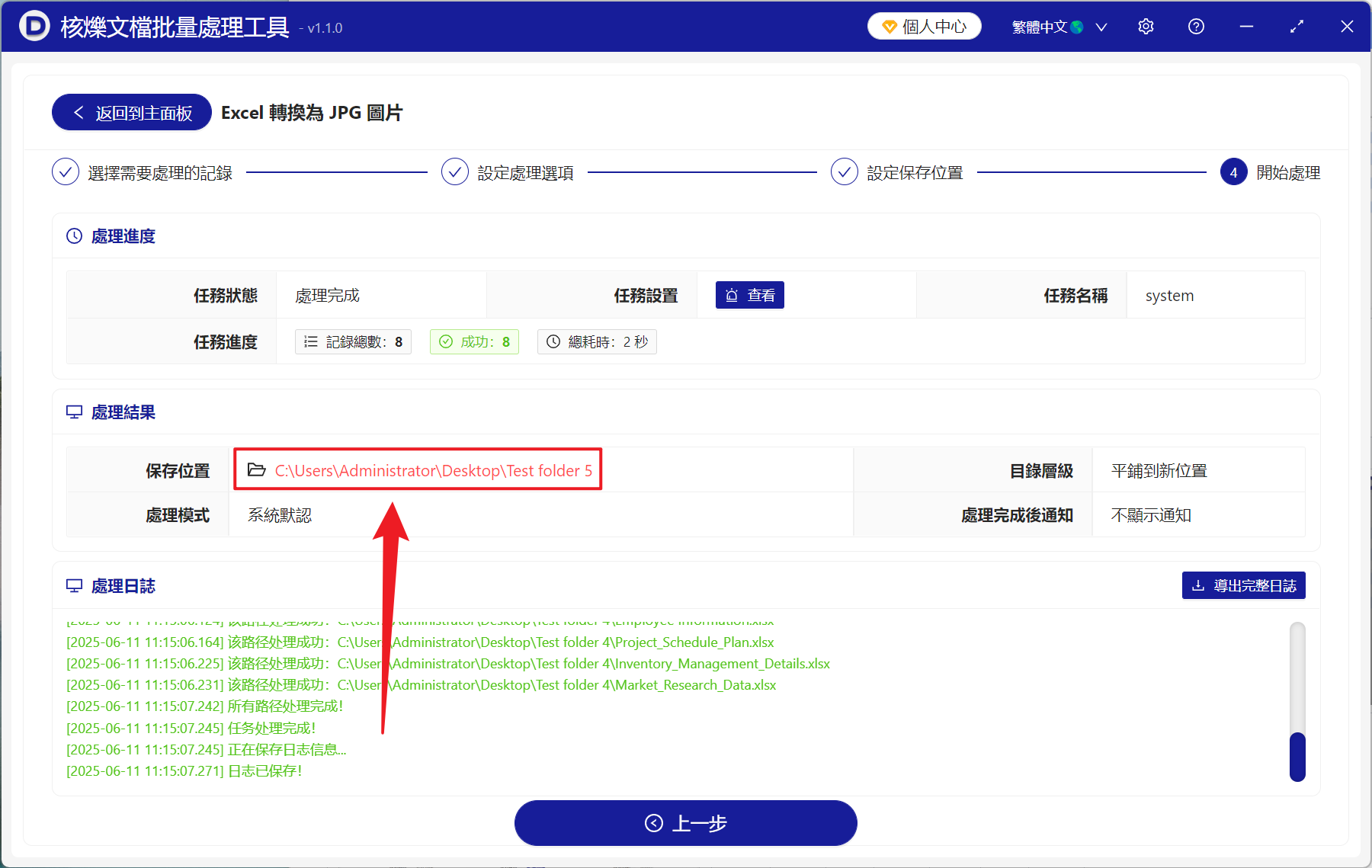Excel 工作簿中的第一個 Sheet 轉換成 JPG 可以將表格數據進行安全共享和更便捷的展示,不僅保留了排版布局,也兼顧了預覽的效果,在一些報告或文檔中嵌入的場景運用廣泛。 在匯報或共享數據時,JPG 圖片的特性在清晰展示的同時也能防止被意外修改,對於需要定期製作數據內容的人員,導出成 JPG 圖片能夠提升自身的工作效率,省略了頻繁截圖以及排版的操作,並且和 Excel 表格對比,JPG 圖片能夠在移動設備或是沒有安裝 Office 軟件的設備上查看,也支持瀏覽器預覽,無需再去擔心兼容性的問題。 Excel 表格需要定期進行展示,轉換成 JPG 能保證數據展現的專業,也可以大大提升我們的工作效率,那麼我們應該怎麼去將大量 Xls、xlsx 等格式的表格首個 Sheet 批量轉換成 JPG 圖片呢?
使用場景
當多個 Excel 表格第一個 Sheet 工作表需要提取出來作為案例數據或核心數據進行展示預覽,我們可以統一轉換成 JPG 圖片,確保了工作效率,同時也避免了排版錯誤和意外修改的問題。
效果預覽
處理前:
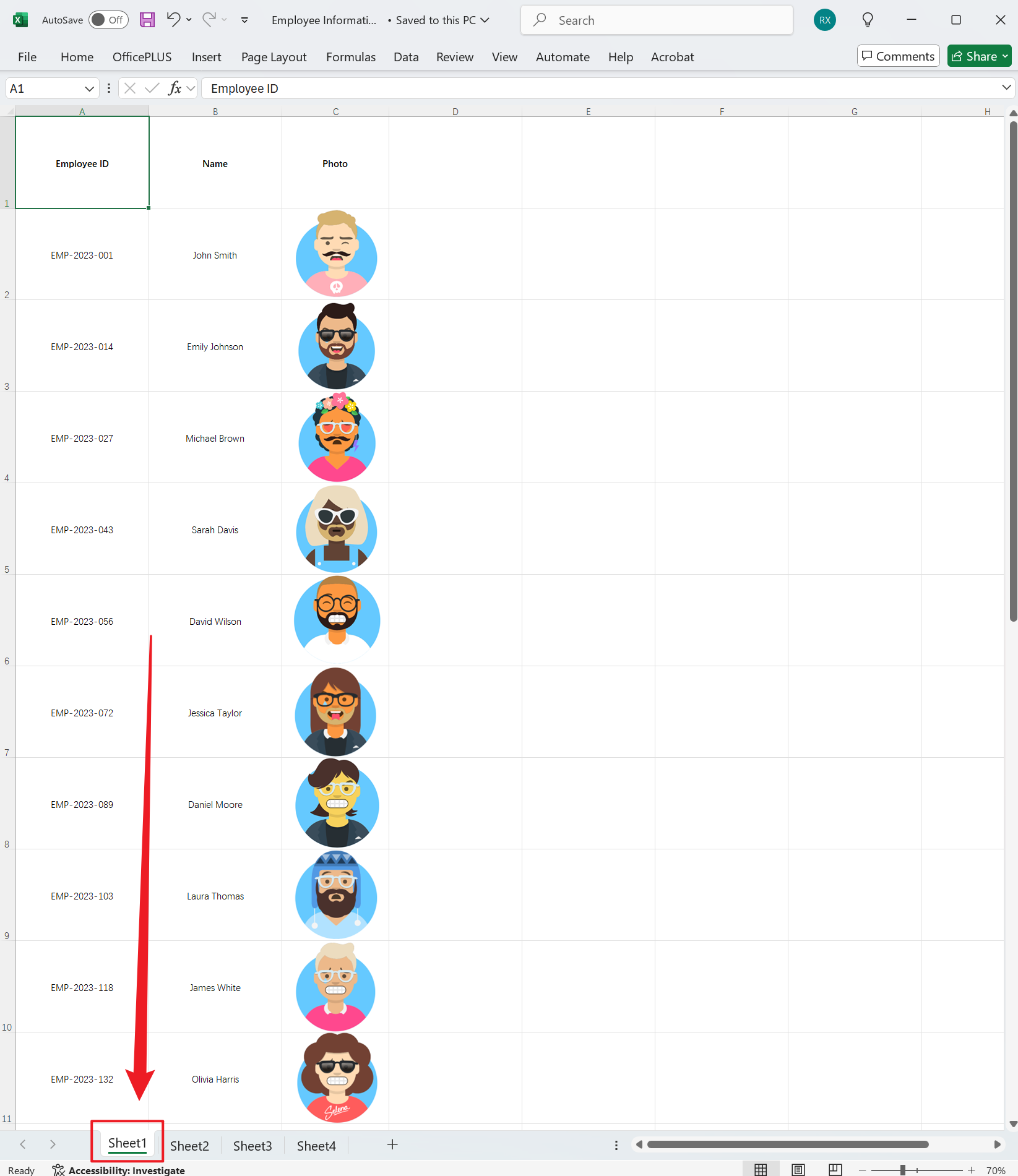
處理後:
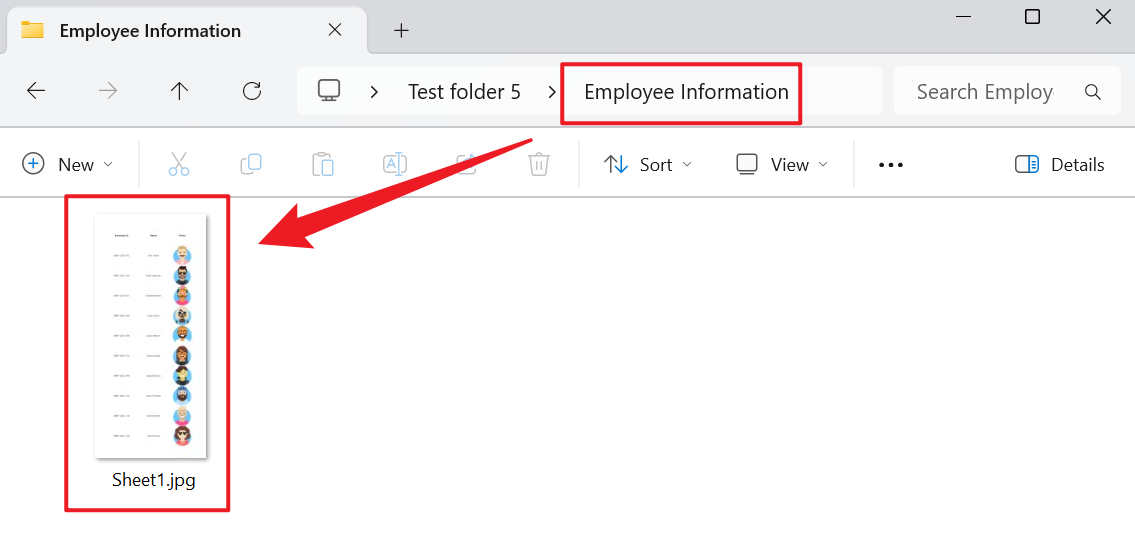
操作步驟
打開【核爍文檔批量處理工具】,選擇【Excel 工具】-【Excel 轉換為 JPG 圖片】。

【添加文件】自主選擇添加 Excel 表格文件。
【從文件夾中導入文件】導入選中文件夾中所有的 Excel 表格文件。
下方可查看已導入的文件。
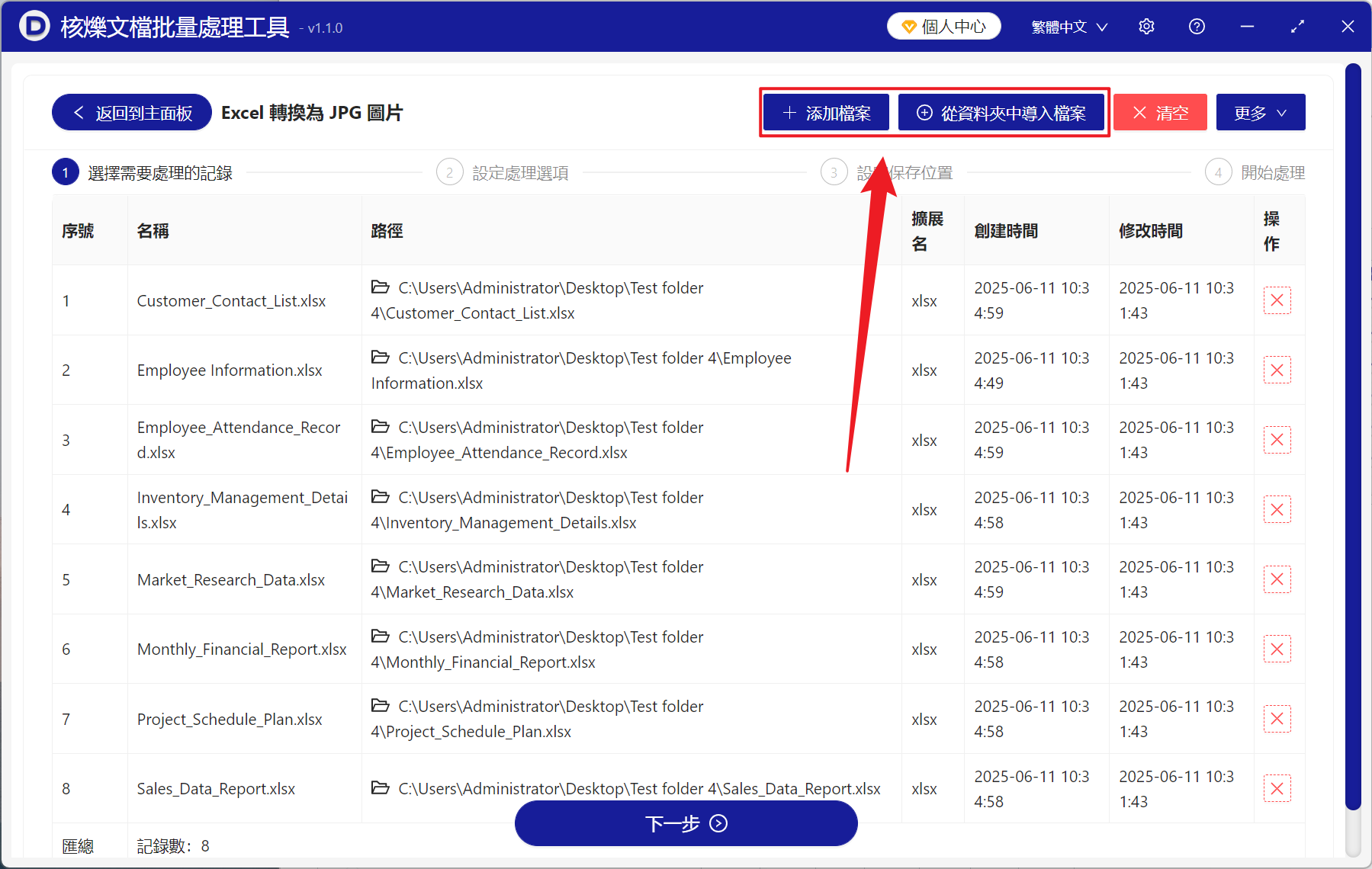
【處理範圍】選擇只處理部分工作表。
【工作表範圍】輸入需要提取的 Sheet 範圍,若是只提取第一個 Sheet 就輸入 1 ,具體可看下方幫助內容。
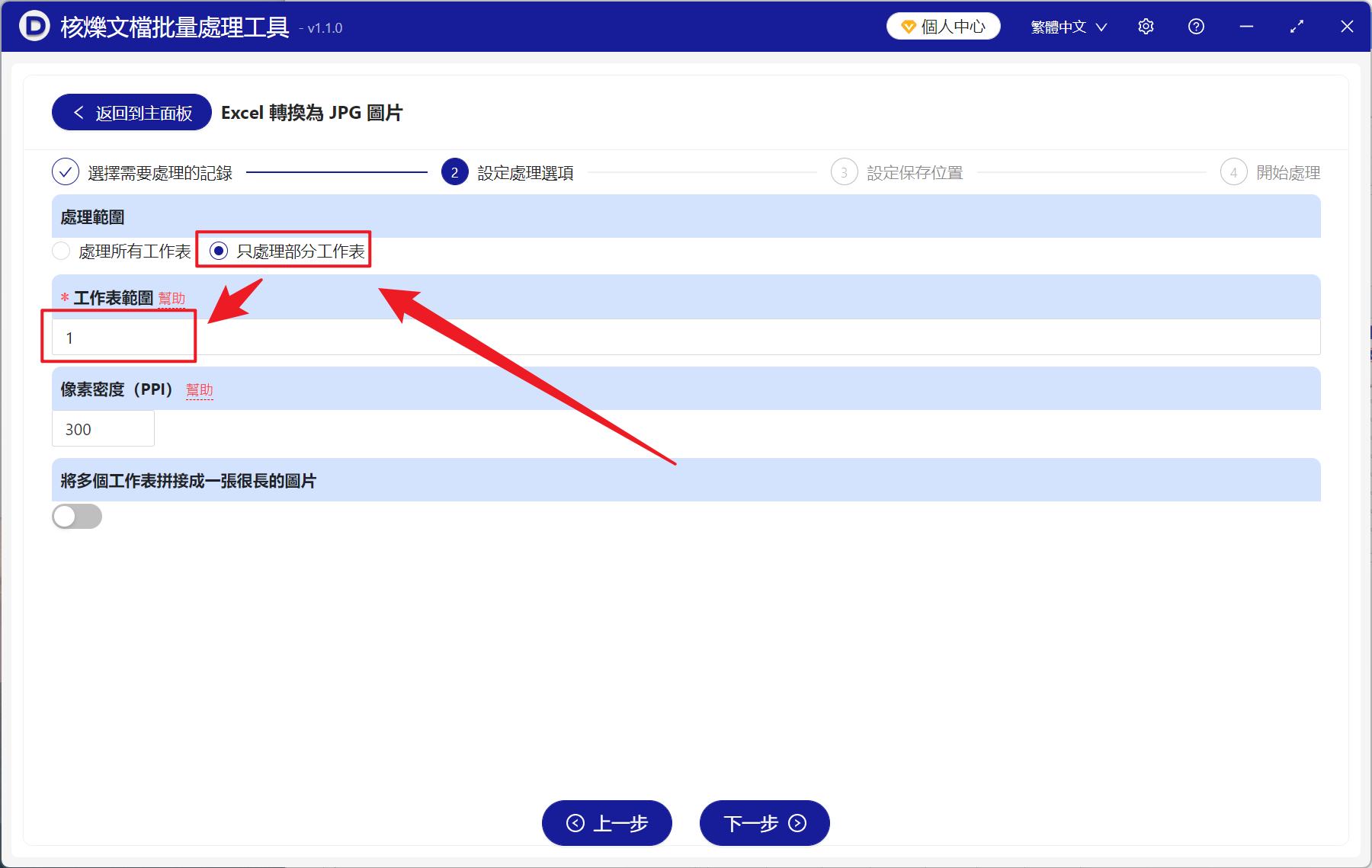
【1】為正數第一個 Sheet。
【-1】為倒數第一個 Sheet。
【:】這個符號為 Sheet 連貫轉換圖片,例如 2:5 是提取第二個 Sheet、第三個 Sheet、第四個 Sheet、第五個 Sheet,一共四個 Sheet。
【,】這個符號類似斷點,例如 2,5,-3 是提取第二個 Sheet、第五個 Sheet 和倒數第三個 Sheet,一共三個 Sheet。
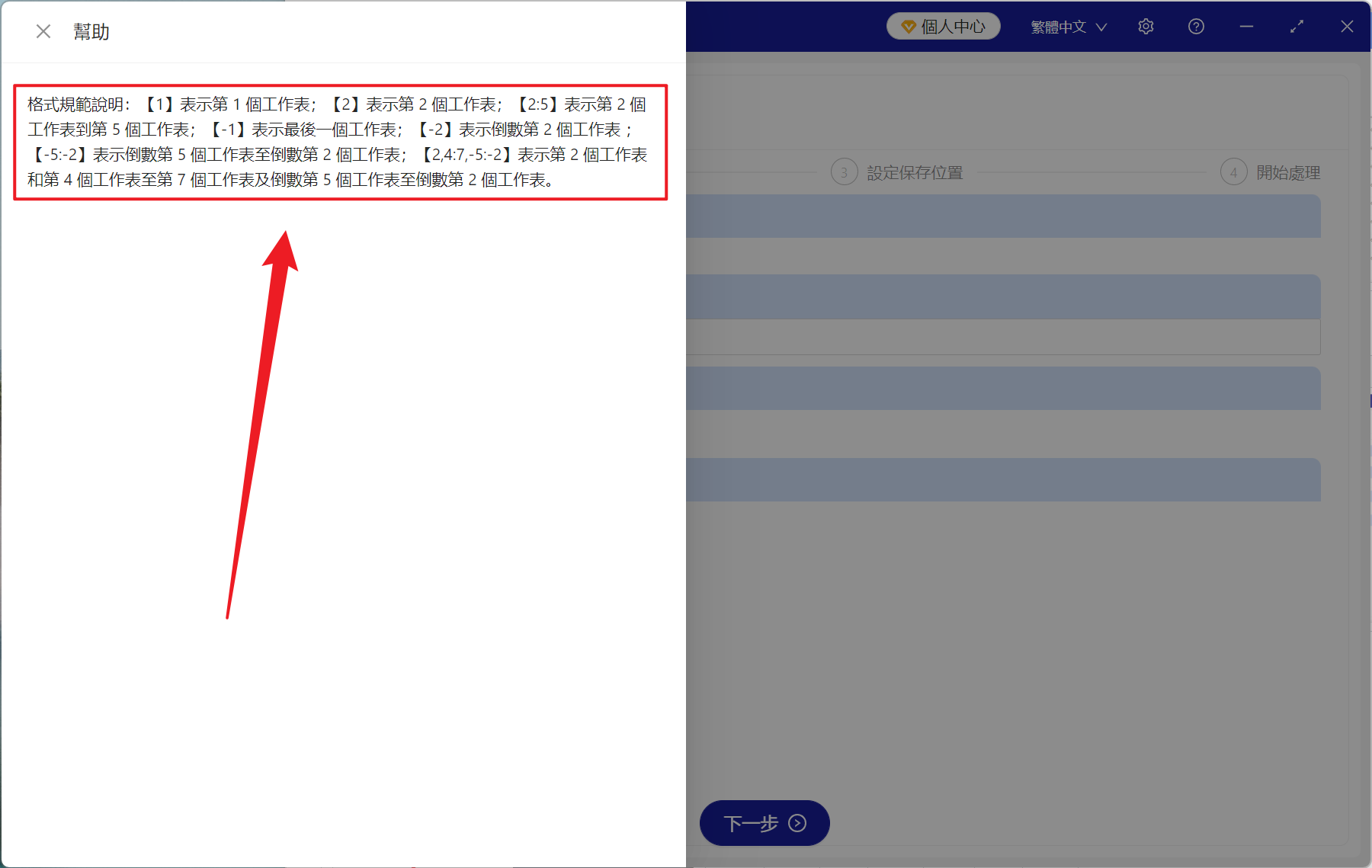
等待處理完成後,點擊保存位置查看成功轉換的 JPG 圖片。